更新日 2024-02-01
読了5分
パスコードなしでiPhoneのロック画面をバイパスする必要があるシナリオがいくつかあります。例えば、最近変更したパスコードを忘れてしまった場合や、iPhoneのスクリーンが壊れてパスコードを入力できない場合などです。ご心配なく、私たちが解決策を提供します。このガイドでは、iPhoneのロック画面を無料で迂回する方法をご紹介します。
パート1:無料でiPhoneのロック画面をバイパスする方法は?
もしiPhoneに入れず、助けが必要なら、あなたは正しい場所にいます。このセクションでは、ロック画面のiPhoneをバイパスするいくつかの簡単かつ無料の方法を紹介します。
方法1:iTunes
iPhoneの画面ロックを解除するにはさまざまな方法があるが、そのひとつにiTunesを直接使う方法がある。ただ、iPhoneがコンピューター上で信頼されていて、以前にiTunesに接続されていることを確認してください。さらに、iPhoneの「iPhoneを探す」がオフになっていることも確認してください。以下はその手順です:
ステップ1: iTunesアプリを開き、iPhoneを事前に許可したコンピューターに接続します。
ステップ2: iTunesがあなたのデバイスを見つけたら、iPhoneのアイコンをクリックし、"Summary "に移動します。
ステップ3: iPhoneを復元」をタップすると、デバイスが完全にリセットされ、画面ロックが簡単に解除されます。
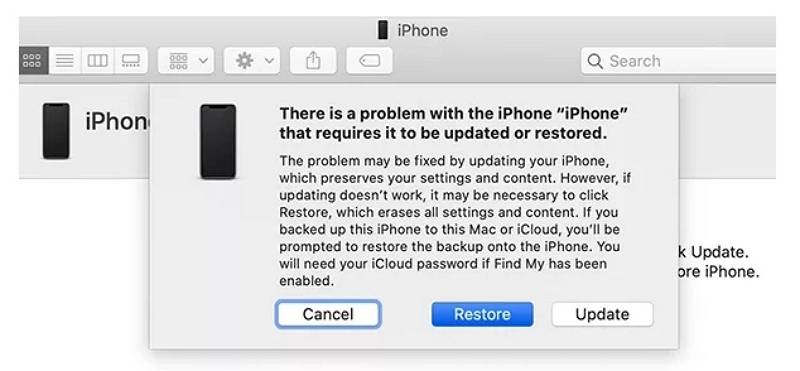
方法2:iCloud
通常のパスワードやiTunesを使わずにiPhoneの画面ロックをバイパスする方法はありますか?パソコンや電話など、別のデバイスのiCloudを使ってiPhoneを消去する方法もあります。これは、お使いのデバイスで「iPhoneを探す」機能をオンにしている場合にのみ有効です。
ステップ1: インターネットブラウザでiCloudのウェブサイトにアクセスします。iPhoneに接続されているAppleアカウントにサインインし、手順を開始します。
ステップ2: ログインに成功すると、ウェブページに「iPhoneを探す」機能を含むiCloudウェブアプリが表示されます。
ステップ3: メイン画面の上部から「すべてのデバイス」をタップします。次に、パスワードを解除したいiPhoneを選択します。
ステップ4: 次のページで、"iPhoneを消去 "を選択します。これで、あなたが忘れたパスワードを含め、iPhoneのすべてが消去されます。
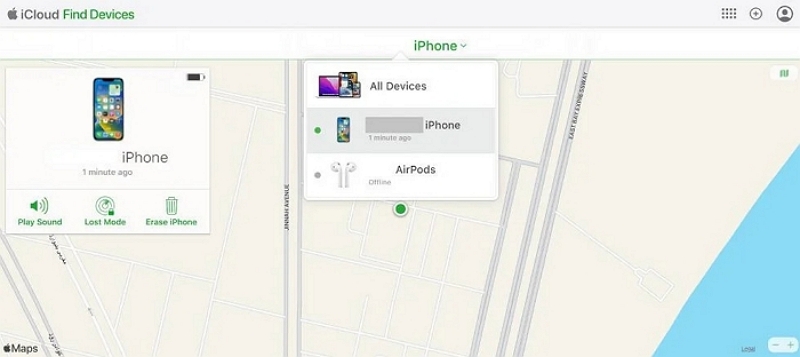
方法3:Siri
あなたのiPhoneはiOS 8と10.3の間の古いiOSバージョンを使っていますか?もしそうなら、Siriを使ってデバイスのロックを解除してみてください。この方法にはいくつかの手順があり、必ずしもうまくいくとは限らないことを覚えておいてください。この方法の利点は、ロック解除の過程でデータが失われないことです。
ステップ1: ホームボタンを押して「今何時ですか」と尋ねると、iPhoneのSiriが起動します。
ステップ2: 画面上の時計アイコンをタッチし、世界時計の右上にある+ボタンをタップして新しい時計を追加します。
ステップ3: 検索バーに任意の単語を入力し、テキストを長押しして、ポップアップ表示される「すべて選択」オプションを選択します。
ステップ4: 次に、「共有」を選び、「メッセージ」を選ぶ。
ステップ5: これで、新しいメッセージを書く画面になります。To "ボックスに何か入力してキーボードのEnterキーを押してください。
ステップ6: テキストが緑色になったら「Add」をクリックし、「Create New Contact」を選ぶ。
ステップ7: 新規コンタクトを作成する際、「写真を追加」をクリックし、「写真を選択」を選ぶ。その後、アルバムを選択します。
ステップ8: iPhoneのホームボタンをタップすると、ロックなしのデバイス画面に戻ります。
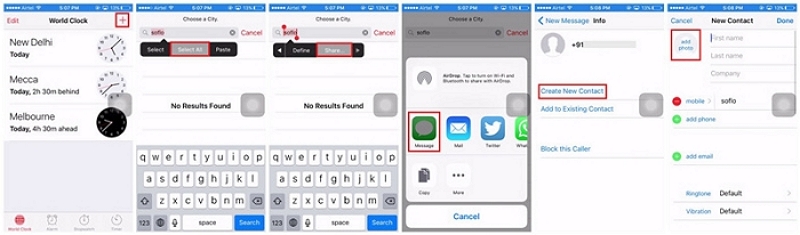
方法4:iPhoneを消去する
iOS 15.2およびそれ以降のバージョンには、新しいセキュリティ・ロックアウト機能があります。これを使えば、他のアプリを使ったり、コンピューターに接続したりすることなく、iPhoneを消去することができる。iPhoneの画面ロックは自分で解除できます。デバイスがApple IDに接続されていて、パスワードを知っていることを確認してください。iPhoneを良好なネットワークに接続してから、以下の手順に従ってください:
ステップ1: iPhoneがロックされ無効になっている場合、右下に消去するオプションがあります。
ステップ2: iPhoneを削除したいことを確認し、Apple IDのパスワードを入力します。
ステップ3: iPhoneはすべてを消去し、元の設定に戻し、スクリーンロックを解除します。
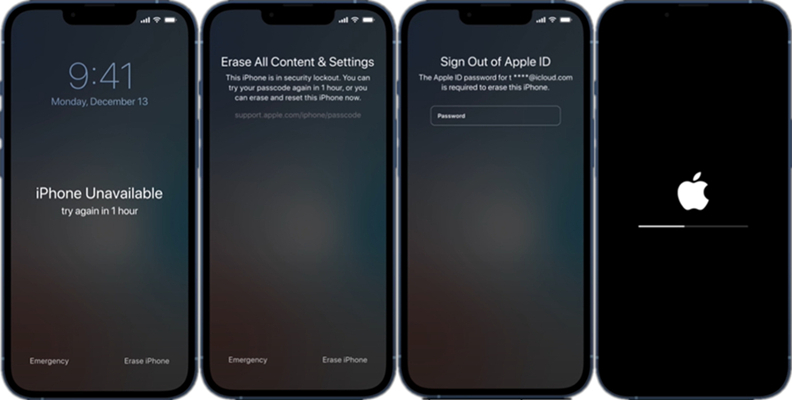
方法5:リカバリーモード
問題は、以前にiPhoneをコンピュータに接続して同期していない限り、iTunesがiPhoneを見つけられないことだ。iPhoneがロックされていて、正しいパスコードを持っていない場合、iTunesで復元する前にiPhoneをリカバリーモードにするしかありません。
ステップ1: iPhoneをリカバリーモードにする:
iPhone 8以降: ボリュームアップボタンをタップして離します。その後、素早くボリュームダウンボタンを押して離します。リカバリーモード画面が表示されるまでサイドボタンを押し続けます。
iPhone 7/7 Plus: リカバリーモード画面が表示されるまで、電源ボタンとボリュームダウンボタンを押し続けます。
iPhone 6以上: リカバリーモード画面が表示されるまで、電源ボタンとホームボタンの両方を押し続けます。
ステップ2: iTunesプログラムを起動し、USBケーブルを使ってiPhoneをコンピュータに接続します。
ステップ3: ボックスが表示されるので、"アップデート "か "復元 "のどちらかを選ぶ。iPhoneのパスコードをバイパスしたい場合は、"復元 "を選ぶ。
ステップ4: リカバリーが行われていることを確認し、スクリーンロックが解除されるのを待ちます。
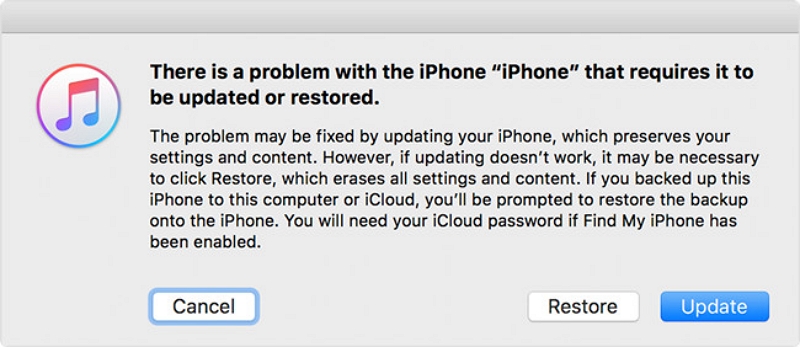
方法6:緊急通報
この方法は、ロックを解除したいデバイスのiOSバージョンに基づいて動作します。iOS 6.1のような古いバージョンなら、この方法で緊急電話の画面を使ってiPhoneのロックを解除できます。以下の手順に従って、緊急通報を使ってiPhoneのロック画面を解除してください。
ステップ1: 指でドラッグするとiPhoneが開き、パスワード画面が表示されます。間違ったパスワードを入力してください。
ステップ2: iPhoneのパスコード画面で[キャンセル]ボタンを押し、もう一度スワイプしてロックを解除し、[緊急通報]をタッチします。
ステップ3: スライドで電源オフ」と表示されるまで電源ボタンを長押しする。その後、「キャンセル」をタップします。
ステップ4: 上部のタスクバーが水色に変わります。緊急の場合は112または911に電話し、すばやく「緊急通報」>「キャンセル」をタップします。最後に電源ボタンを押して画面を消します。
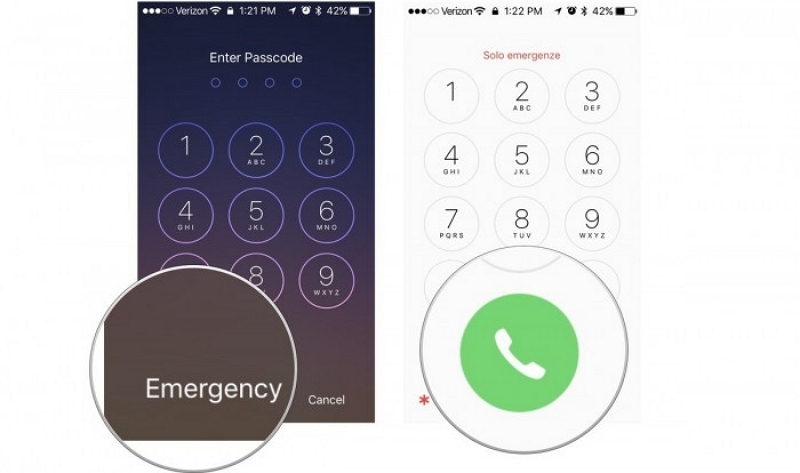
ステップ5: ホームボタンか電源ボタンのどちらかをタッチして画面をオンにし、スライドしてロックを解除する。
ステップ6: 電源ボタンを約3秒間長押しします。その後、「スライドして電源を切る」オプションが表示される前に、すばやく「緊急通報」をタップします。この操作を行うと、iPhoneのロックが解除されるはずです。
方法7:アプリを探す
iPhoneのロック画面を迂回することは可能ですか?iPhoneと同じApple IDでサインインしている別のAppleデバイスがある場合、そのデバイスの「iPhoneを探す」アプリを使ってデータを安全に保つことができます。また、「iPhoneを探す」機能がオンになっていることも確認してください。
ステップ1: 別のAppleデバイスで「Find My」アプリを開きます。
ステップ2: 一番下のメニューから「デバイス」タブを選ぶ。そして、ロックを解除したいiPhoneを選択します。
ステップ3: このデバイスを消去」オプションをタップし、消去ボタンを押してiPhoneの画面ロックを解除します。
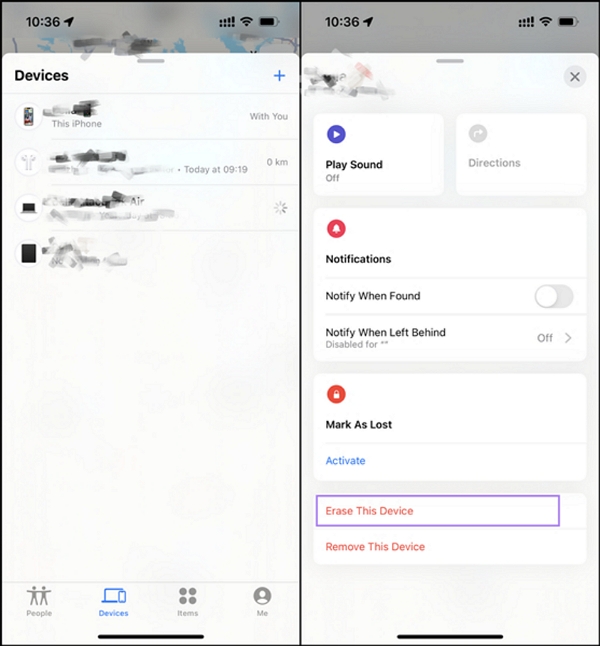
パート2:PassixerツールでiPhoneのロック画面をバイパスする方法?[保証された方法]
上記の方法の中には、特定のiOSバージョンや「探す」機能が有効になっている場合など、特定の状況下で使用できるものもあります。また、緊急電話のように使いにくい方法もあります。すべての方法の中で Passixer iPhoneロック解除 はiPhoneのロック画面をバイパスする最良の方法です。このソフトは簡単にiPhone/iPadからFace ID、Touch ID、または4/6桁のパスコードのようなスクリーンロックを解除することができます。スクリーンのパスコードを忘れた、iPhoneのスクリーンが無効、Face/Touch IDが使えないなど、様々なシナリオでiOSデバイスに入ることができます。Passixerはスクリーンパスコードのロック解除以外にも、iCloudアクティベーションロックのバイパス、Apple IDの削除、MDMの削除なども可能です。
特徴
- ロック画面のパスワードを解除し、iOSデバイスにアクセスする安全で簡単な方法を提供します。
- アクティベーションプロセスを経ずにiCloudアクティベーションロックを回避することができます。
- パスワードを必要としないApple IDの削除に対応。
- iTunesバックアップの暗号化パスワードをバイパスすることで、今後のバックアップ作業を簡素化します。
- iDeviceのロック画面をバイパスするための非常に高い成功率を保証します。
Passixerを使ってiPhoneのロック画面を迂回する手順は以下の通りです。
ステップ1: Passixer iPhone Unlockerを起動します。ロックされたiPhoneをコンピュータに接続します。ソフトウェアがあなたのデバイスを見つけたら、メイン画面で "パスコードを消去 "を選択します。
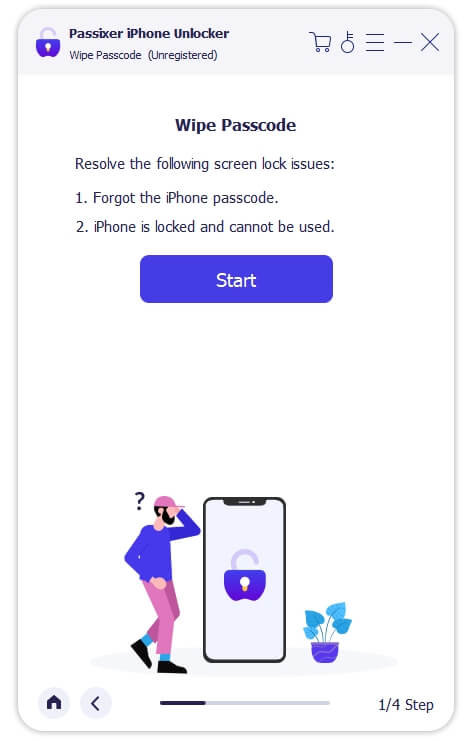
ステップ2: 画面にiPhoneの詳細が表示されたら、それらが正しいことを確認する。その後、「スタート」ボタンを押して、iPhoneのロック解除に必要なソフトウェアをダウンロードします。

ステップ 3: 終了後 ファームウェアパッケージがダウンロードされたら、Unlockをクリックします。その後、"0000 "を入力してロック解除を確認し、もう一度ロック解除をクリックすると、Passixerがデバイスのロック解除を開始します。
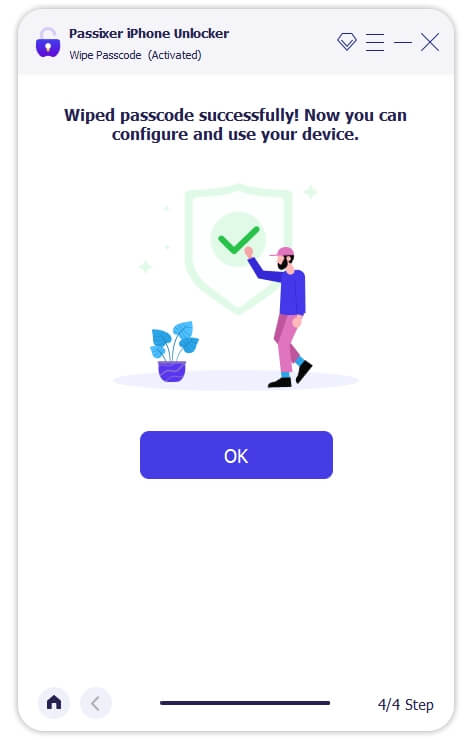
結論
このガイドでは、無料でiPhoneのロック画面をバイパスする方法を紹介します。上記の方法のうち、どれを選んでもiPhoneの画面ロックを迂回することができます。しかし、Passixer iPhone Unlockerをお勧めします。このツールはiPhoneのロック画面を迂回する最も簡単でベストなロック解除ツールの一つです。このプロフェッショナルなiPhoneロック解除ツールを試してみてください!
